Rapports d'inventaire
DANS CET ARTICLE
Naviguer vers le menu Rapports
Indicateurs du tableau de bord pour l'inventaire
Résumé des stocks (anciennement rapport sur les stocks)
Rapport sur les détails de l'inventaire (anciennement rapport sur l'emplacement des emplacements)
Naviguer vers le menu Rapports
Les utilisateurs peuvent consulter les rapports d'inventaire dans les OpenBox ou les télécharger sur le bureau. Vous trouverez les rapports d'inventaire dans le menu Inventaire et rapports de la barre de menu supérieure.

Indicateurs du tableau de bord pour l'inventaire
Résumé de l'inventaire
Le résumé de l'inventaire est un bon moyen de jeter un coup d'œil sur l'inventaire des sites. Le rapport de synthèse des stocks est un indicateur du tableau de bord que les utilisateurs peuvent choisir d'afficher ou d'archiver. Pour savoir comment gérer vos indicateurs, veuillez consulter https://fr.help.openboxes.com/article/7-dashboard.
Le récapitulatif des stocks fournit des informations sur le nombre de produits présents sur le site location , ventilés selon les catégories En stock, Plus en stock et les niveaux de stock définis par l'utilisateur.
- En stock : le nombre de produits en stock sur le site location.
- Plus en stock : Ces produits ne sont plus achetés ou commandés sur le site location. Veuillez noter que cela n'indique pas le nombre de produits en rupture de stock.
- Niveaux de stock définis par l'utilisateur : Les niveaux supérieurs au maximum, inférieurs au réapprovisionnement et inférieurs au minimum sont définis par les utilisateurs du site location. Veuillez consulter la section Gérer les niveaux de stock pour en savoir plus.

L'indicateur est également interactif. Si l'on clique n'importe où sur la ligne verte "En stock", on est dirigé vers une liste de produits qui sont en stock sur le site location. Le rapport peut également être téléchargé au format CSV.

Description détaillée des champs
- Statut : Le statut du produit, tel que En stock, En rupture de stock.
- Code : Le code attribué au produit.
- Produit : Le nom du produit.
- Catégorie : la catégorie à laquelle le produit appartient.
- Corbeille location: indique la corbeille préférée location pour le produit, si elle a été définie par un administrateur.
- Classe ABC : Affiche la classe ABC du produit, si elle a été définie par un administrateur.
- Unité de mesure : L'unité de mesure indiquée sur le produit.
- Minimum / Commande / Maximum : Ces quantités définies par l'utilisateur seront affichées si elles ont été définies pour le site location et le produit.
- Quantité actuelle : Il s'agit de la quantité de produit physiquement disponible ou en main sur le site location.
- Quantité ATP : La quantité qui sera disponible pour répondre à une demande. Pour plus de détails, voir la page Quantité disponible.
- Prix unitaire moyen : le prix unitaire moyen du produit.
- Valeur totale : La valeur totale de la quantité actuelle du produit sur le site location.
Détails de l'inventaire par lot et par bac
Le résumé de l'inventaire est un excellent moyen de jeter un coup d'œil rapide sur l'inventaire. Cependant, le rapport sommaire ne fournit pas d'informations sur l'emplacement location et le lot de l'inventaire. Pour obtenir des informations plus détaillées sur l'inventaire, nous pouvons utiliser le rapport Inventory details by Lot and Bin. Il s'agit également d'un indicateur que les utilisateurs peuvent choisir d'afficher sur leur tableau de bord. Les utilisateurs peuvent également interagir avec cet indicateur.

Si nous cliquons sur l'indicateur, nous serons dirigés vers une nouvelle page contenant le rapport sur les poubelles location . Ce rapport nous donne des informations sur tous les emplacements des bacs. Si le même produit est placé dans différents bacs, le rapport montrera le produit à chaque fois pour chaque bac location.
Nous pouvons utiliser des filtres sur le côté gauche pour filtrer sur la base de location et du statut (en stock, en rupture de stock, tous). Nous pouvons exécuter le rapport pour définir les filtres et également télécharger le rapport en Excel.

Le rapport se compose de plusieurs colonnes contenant différentes informations. Nous pouvons rechercher un produit spécifique en utilisant le champ de recherche. Nous pouvons également organiser la liste de manière ascendante ou descendante en cliquant sur les en-têtes de colonne. Jetons un coup d'œil aux différentes colonnes/champs.

Description détaillée du champ :
- Statut : Il indique l'état du produit sur le site location.
- Code : Le code du produit.
- Produit : Le nom du produit.
- Zone : La zone location du produit. Pour en savoir plus sur les emplacements des zones, veuillez consulter la section Gestion des emplacements des bacs et des zones.
- Bac location: Le bac location du produit.
- Numéro de série/lot : Le numéro de lot du produit.
- Date d'expiration : La date d'expiration du produit.
- Quantité en main : La quantité du produit qui est physiquement présente sur le site location.
- Quantité disponible : Il s'agit de la quantité qui peut être utilisée pour répondre aux demandes de produits. Elle ne compte pas la quantité qui a déjà été sélectionnée pour répondre aux demandes mais qui n'a pas encore été expédiée.
- UoM : L'unité de mesure du produit.
- Coût unitaire : Le coût unitaire du produit.
- Valeur totale : La valeur totale du produit présent sur le site location.
Inventory Summary
L'indicateur Inventory Summary Dashboard vous conduit à ce rapport.
Dans le résumé des stocks, vous trouverez une liste complète des produits entrés dans OpenBoxes ainsi que la quantité actuelle dans votre établissement. Si votre site a des niveaux de stock, vous pourrez voir comment l'inventaire se compare aux niveaux souhaités.
Utilisez ce résumé et les filtres pour trouver des informations sur un produit spécifique ou un groupe de produits, leurs détails et leur quantité actuelle dans votre magasin.

Description détaillée des champs
- Statut : Le statut du produit, tel que En stock, En rupture de stock.
- Code : Le code attribué au produit.
- Produit : Le nom du produit.
- Catégorie : la catégorie à laquelle le produit appartient.
- Corbeille location: indique la corbeille préférée location pour le produit, si elle a été définie par un administrateur.
- Classe ABC : Affiche la classe ABC du produit, si elle a été définie par un administrateur.
- Unité de mesure : L'unité de mesure indiquée sur le produit.
- Minimum / Commande / Maximum : Ces quantités définies par l'utilisateur seront affichées si elles ont été définies pour le site location et le produit.
- Quantité actuelle : Il s'agit de la quantité de produit physiquement disponible ou en main sur le site location.
- Quantité ATP : La quantité qui sera disponible pour répondre à une demande. Pour plus de détails, voir la page Quantité disponible.
- Prix unitaire moyen : le prix unitaire moyen du produit.
- Valeur totale : La valeur totale de la quantité actuelle du produit sur le site location.
Rapport sur les détails de l'inventaire
L'indicateur du tableau de bord Détails des stocks par lot et par emplacement vous conduit à ce rapport.
Dans le rapport sur les détails des stocks, vous trouverez des informations sur les stocks de votre site pour tous les produits de votre inventaire. Il comprend les détails des lots en stock avec l'emplacement de leur emplacement.
Utilisez les filtres pour exclure les produits en rupture de stock. Utilisez cette vue détaillée pour trouver des informations sur un produit spécifique, avec les quantités, les numéros de lot et l'emplacement des emplacements.

Description détaillée du champ :
- Statut : Il indique l'état du produit sur le site location.
- Code : Le code du produit.
- Produit : Le nom du produit.
- Zone : La zone location du produit. Pour en savoir plus sur les emplacements des zones, veuillez consulter la section Gestion des emplacements des bacs et des zones.
- Bac location: Le bac location du produit.
- Numéro de série/lot : Le numéro de lot du produit.
- Date d'expiration : La date d'expiration du produit.
- Quantité en main : La quantité du produit qui est physiquement présente sur le site location.
- Quantité disponible : Il s'agit de la quantité qui peut être utilisée pour répondre aux demandes de produits. Elle ne compte pas la quantité qui a déjà été sélectionnée pour répondre aux demandes mais qui n'a pas encore été expédiée.
- UoM : L'unité de mesure du produit.
- Coût unitaire : Le coût unitaire du produit.
- Valeur totale : La valeur totale du produit présent sur le site location.
Rapport sur les stocks par site
Le rapport sur les stocks par site vous permet d'obtenir des informations sur les stocks dans plusieurs dépôts. Utilisez le résumé et les filtres disponibles pour trouver les quantités disponibles en stock d'un produit spécifique ou d'un groupe de produits dans plusieurs sites.
Pour accéder au rapport sur les stocks par emplacement, allez dans Rapports > Rapport sur les stocks par emplacement ou dans Inventaire > Rapport sur les stocks par emplacement.

Pour remplir les données, nous devons d'abord définir les paramètres du rapport.
Dans la partie gauche du rapport, sous Paramètres du rapport, sélectionnez un ou plusieurs emplacement(s).

Une fois les paramètres du rapport définis, nous pouvons exécuter ou télécharger le rapport.
Version HTML
Lorsque nous exécutons le rapport, celui-ci s'affiche dans OpenBoxes. Nous pouvons utiliser le champ de recherche pour rechercher un produit spécifique, une catégorie, des formulaires ou des étiquettes. Les colonnes suivantes apparaissent dans le rapport :
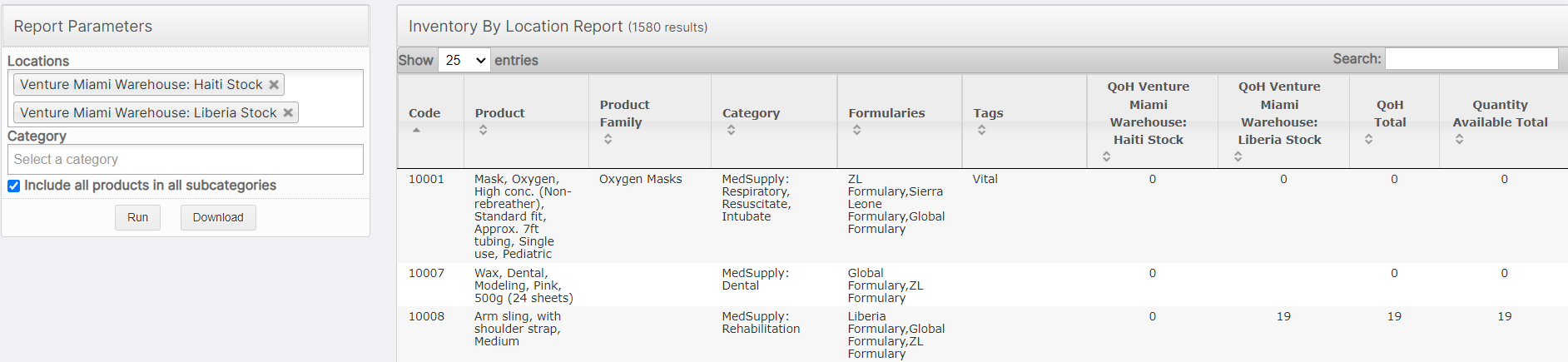
- Code
- Nom du produit
- Catégorie
- Formulaires
- Tags
- QoH pour chaque lieu sélectionné (pour cet exemple, j'ai sélectionné BHI : Lesotho Stock et BHI : Liberia Stock).
- QoH Total
- Quantité disponible Total
Version CSV
Lorsque nous téléchargeons le rapport, un fichier CSV est téléchargé. Le fichier CSV comprend les mêmes champs que la version HTML mentionnée ci-dessus. Cela peut être utile pour l'analyse ou pour faciliter le filtrage sur le bureau.
